Contas a Pagar
Tópicos:
- Como Fazer um Lançamento Avulso no Contas a Pagar;
- Como Fazer um Lançamento de Pagamento Periódico;
- Cores do Lançamento e Impressão de Relatórios.
Contas a Pagar:
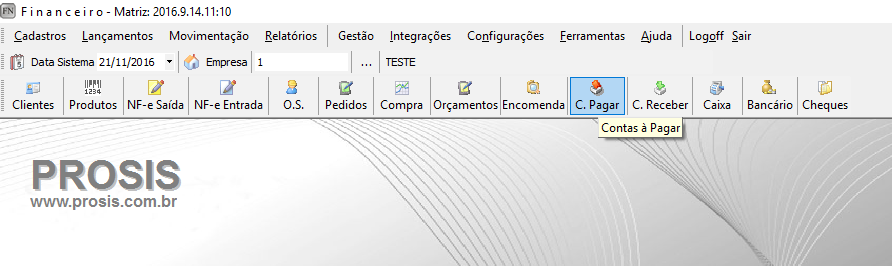
Ao importar uma nota fiscal de compra, os valores dos boletos serão incluídos automaticamente no contas a pagar:
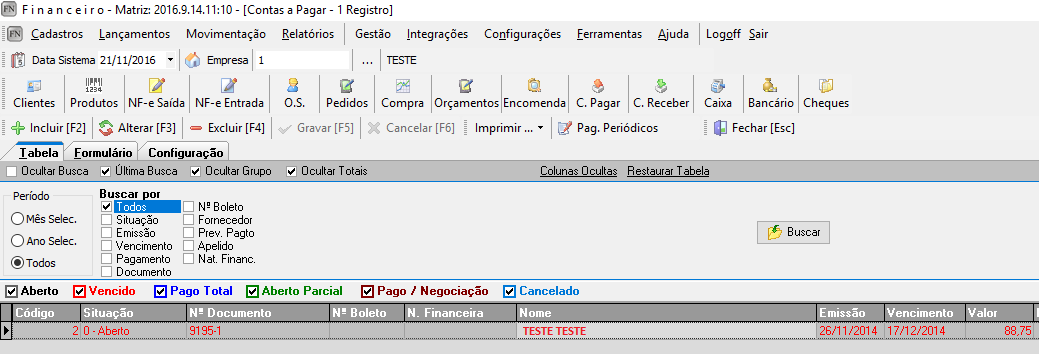
Para efetuar a baixa, clique no lançamento que deseja baixar e siga as mesmas instruções da baixa de contas a receber (baixa total, baixa parcial e baixa com pagamentos de juros) - dúvidas acesse Contas a Receber
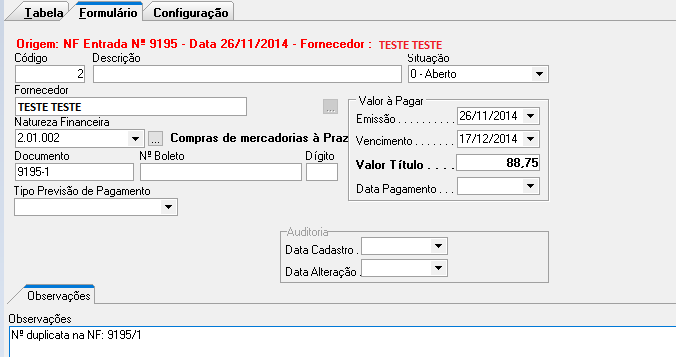
Após a baixa, irá visualizar no contas a pagar este lançamento como pago:
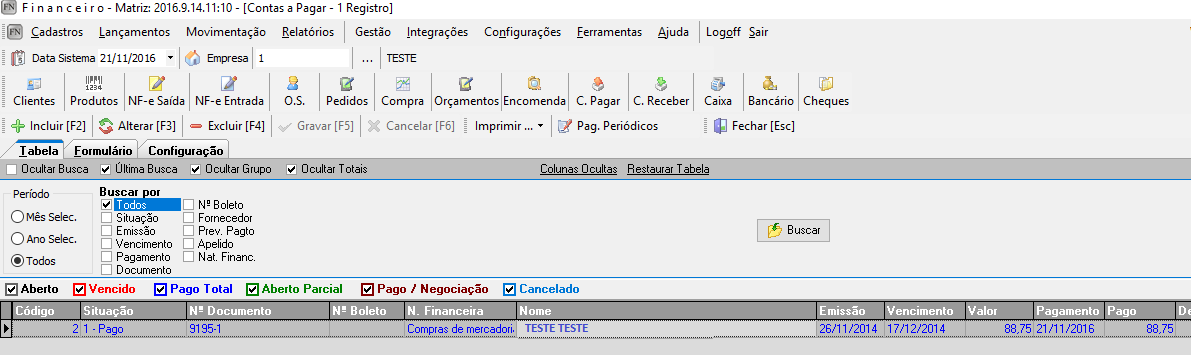
Como Fazer um Lançamento Avulso no Contas a Pagar:
Clique em incluir e preencha o lançamento (obs: preencher os lançamentos avulsos dos boletos a pagar referente as contas que estavam em aberto antes do início do controle pelo sistema).
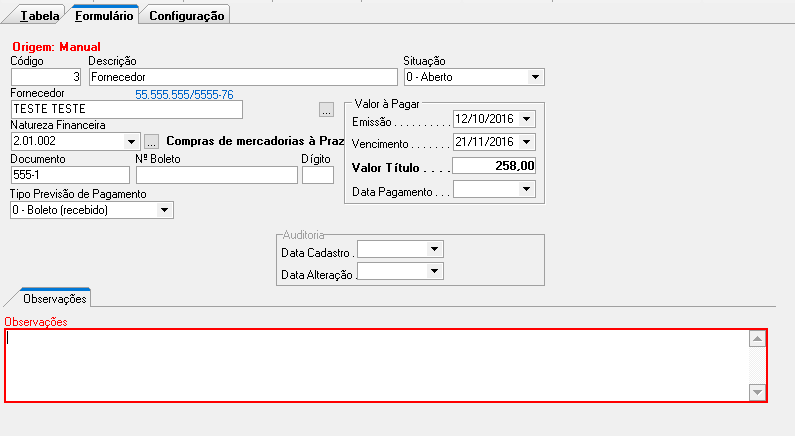
Como Fazer um Lançamento de Pagamento Periódico:
Dentro do contas a pagar, clique em Pág. Periódicos:
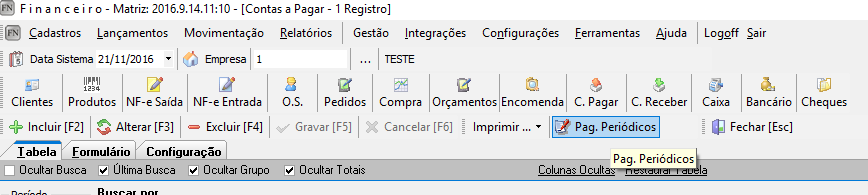
Por exemplo se contratou publicidade e propaganda para sua empresa e negociou o pagamento em 03 parcelas:
- Data de emissão do contrato;
- Quantidade de parcelas;
- Valor total do contrato
- Neste exemplo considerei que o pagamento é todo dia 15, incluindo 15 do mês corrente
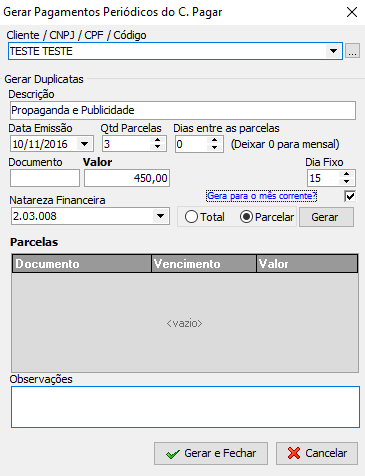
Clique em parcelar e confere se os vencimentos estão ok. Se não for dia fixo altere o vencimento conforme o combinado e até mesmo os valores das parcelas caso sejam diferentes do calculado pelo sistema
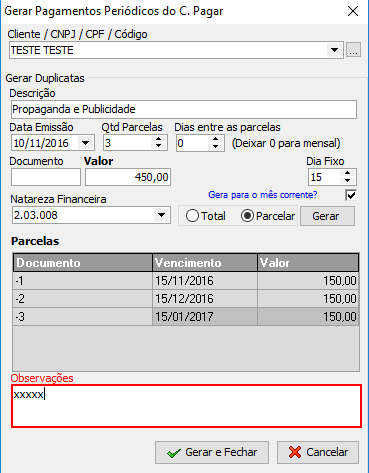
Clicar em "Gerar e Fechar"

Pode utilizar esta facilidade também para lançar as contas fixas como a conta de água, energia eletrica...
(cadastre a companhia fornecedora de energia elétrica e de abastecimento com fornecedor no cadastro de fornecedores)
Incluir uma data base e emissão, a data fixa de vencimento, a quantidade de parcelas (neste exemplo para os próximos 06 meses), o valor aproximado da fatura, a Natureza Financeira e flegar a opção total (significa que o valor de 200,00 é por pagamento e não a divisão de 200,00 por 06 parcelas).
Cliclar em gerar
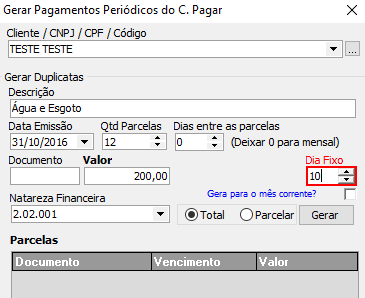
Supondo neste exemplo que o mês base é o mês de outubro (mês que foi utilizado) e o vencimento é 10/11, posso registrar a base no numero do documento para facilitar a análise do contas a pagar:
Basta alterar antes de Clicar em "Gerar e Fechar" conforme tela abaixo:
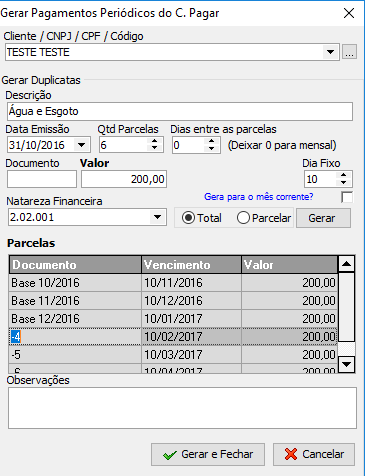
Se desejar pode registrar também "Previsão" para saber que ainda não recebeu a fatura:
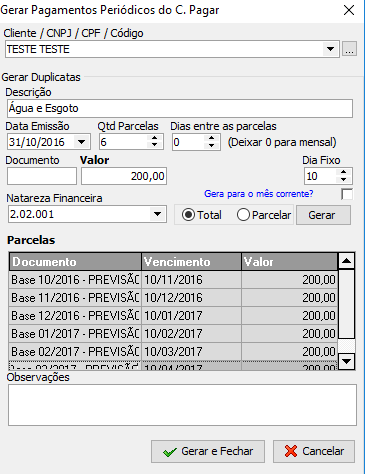
Ao clicar em gerar e fechar, visualizará no contas a pagar todos os lançamentos efetuados:
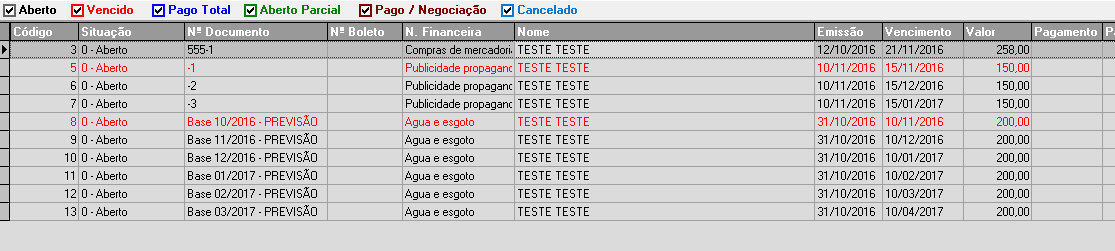
Ao receber a fatura é só entrar no lançamento:
- Alterar o vencimento caso o lançado seja previsão próximo do vencimento;
- Alterar o valor;
- Retire a informação de previsão;
- Registre a previsão de pagamento como boleto recebido.
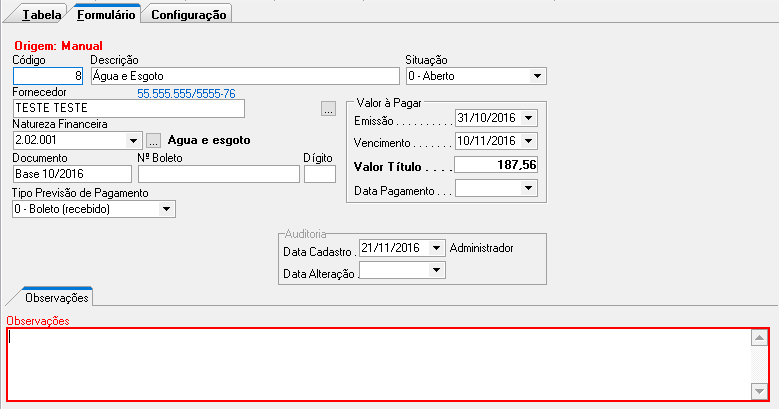
Para efetuar as baixas seguir os mesmos critérios de baixa de contas a receber, dúvidas acessar Contas a Receber
Cores do Lançamento e Impressão de Relatórios:
A cor do lançamento é de acordo com a posição de cada um dentro do contas a pagar, pode ver na primeira linha deste print que aparece no parte superior um menu das cores e significado de cada uma delas, a data do sistema neste exemplo é 21/11, portanto vencimento anteriores aparecem em vermelho.
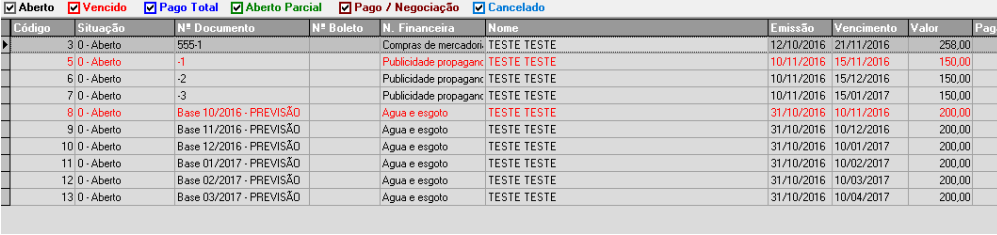
Após as baixas verifique a diferença:

Pode selecionar também somente as abertas, vencidas, pagas total... e imprimir relatórios.
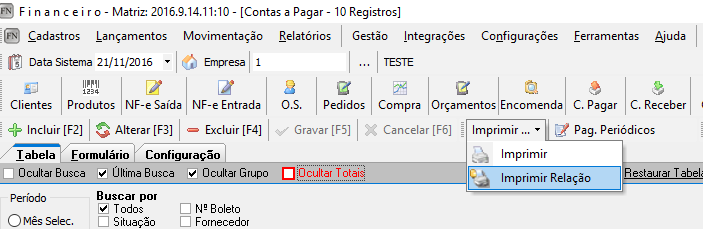
Selecione o modelo de relatório que prefere e os filtros (vencimento, emissão, situação (pagos, em aberto...), pode selecionar vários itens para formular seu relatório.
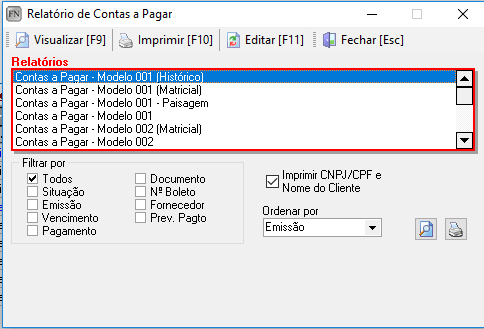
Em tela consegue visualizar os totais pagos e em aberto tirando o fleg de ocultar totais:
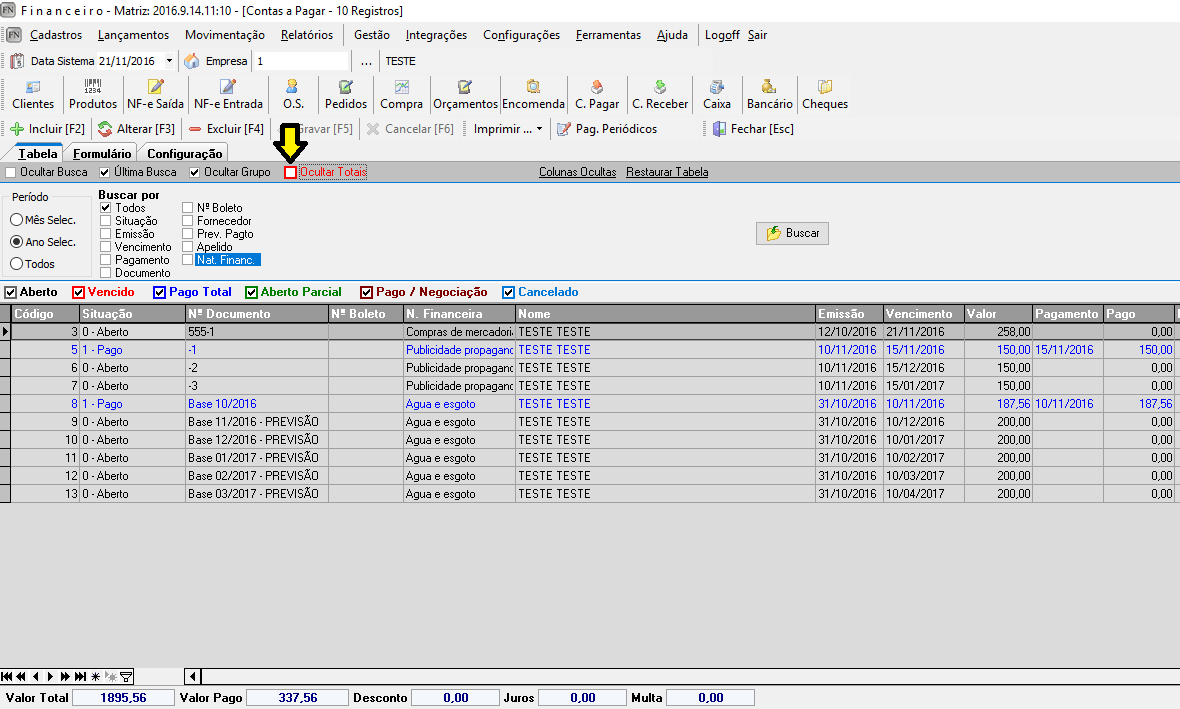
Pode ver que aparece na parte inferior da tela o Valor total, valor pago e se tiver pago juros irá aparecer a informaçãodo valor que pagou de juros.
É importante a classificação correta da natureza financeira para seu controle gerencial - consultar Trabalhando com um Plano de Contas